文章目录
一、安装前的准备清单
- 系统要求检查:确保电脑是Windows 7/8/10(实测Windows 11也能运行)
- 必备运行库:提前安装好.NET Framework 4.8和Visual C++ Redistributable(官网有打包下载)
- 硬盘空间预留:建议C盘保留8GB以上可用空间(安装包+临时文件超能吃空间!)
(超级重要)安装前务必关闭所有杀毒软件!!!特别是火绒和360,它们总把注册机当病毒拦截!
二、获取安装包的正确姿势
推荐从NI官网下载试用版(https://www.ni.com/zh-cn/support/downloads/software-products/download.multisim.html#329456)
👉 民间流传的"学习版"安装包风险提示:
- 可能携带木马程序
- 元器件库不完整
- 仿真功能受限
- 电路图保存异常
三、手把手安装流程
步骤1:解压安装包
右键选择"以管理员身份运行"解压程序(千万别直接双击!)
步骤2:运行安装向导
注意勾选这两个组件:
- Multisim 14.0
- NI Circuit Design Suite
步骤3:许可协议选择
选择"试用版安装"(30天试用期足够完成课程设计)
步骤4:指定安装路径
建议路径示例:
D:\Program Files\National Instruments\Circuit Design Suite 14.0
(血泪教训)路径中绝对不要出现中文或特殊符号!否则仿真必报错!
四、常见安装报错解决方案
问题1:Error 1935
解决方法:
- 进入控制面板→程序与功能
- 修复Microsoft Visual C++ 2015 Redistributable
问题2:蓝屏死机
预防措施:
安装时断开外接设备(尤其是USB示波器采集卡)
问题3:元器件库丢失
终极解决方案:
重新运行安装程序→选择"修复安装"
五、必装插件推荐
| 插件名称 | 功能描述 | 下载渠道 |
|---|---|---|
| MCU Module | 单片机仿真 | 官网支持页面 |
| Power Pro | 高级电源分析 | 论坛资源区 |
| 3D Viewer | 元器件三维展示 | 安装包自带 |
六、首次使用设置
- 设置默认保存格式为".ms14"(兼容性最好)
- 开启自动备份功能(间隔设10分钟)
- 配置仿真步长:推荐50ns(平衡精度与速度)
七、验证安装成功
制作一个简单的LED闪烁电路:
- 放置5V电源、220Ω电阻、LED
- 连接示波器探头
- 点击运行按钮(那个绿色的小箭头)
看到LED闪烁+示波器显示方波,恭喜你安装成功!
安装后注意事项
- 不要更新Windows系统(特别是大版本更新)
- 备份
User文件夹(位于安装目录下) - 定期清理仿真缓存文件(藏在C:\Users\Public\Documents)
最后说句掏心窝的话:这软件装起来确实麻烦,但装好后的仿真体验绝对值得!遇到问题别慌,按这个教程一步步检查,保证你能用上稳定运行的Multisim。下次咱们接着聊怎么用这个神器做555定时器电路仿真~




















 2392
2392










